Jei daug naudojate „Telegram“, galbūt sukūrėte grupę programoje. Bet kas atsitiks, jei dėl kokios nors priežasties norite ištrinti tam tikrą grupę? Laimei, tai gana paprasta procedūra.
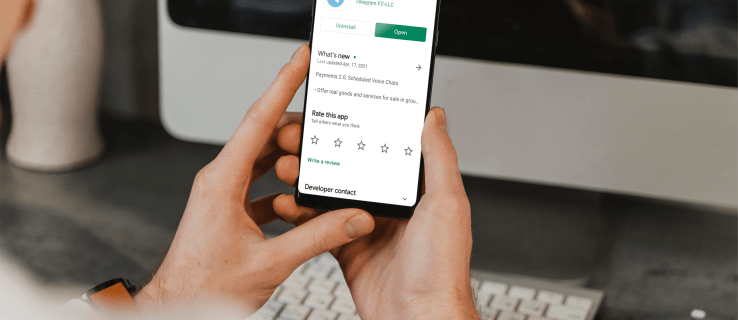
Šiame straipsnyje parodysime, kaip ištrinti grupes „Telegram“ daugelyje populiarių įrenginių. Vis dėlto būk atsargus. Kai grupė ištrinta, ji lieka visam laikui. Grupės ir pokalbiai bus automatiškai pašalinti.
Ištrinkite telegramų grupes darbalaukyje
Veiksmai yra vienodi tiek asmeniniam kompiuteriui / „Windows“, tiek „Mac“. Atminkite, kad jei kompiuteryje turite programą „Telegram“, pirmiausia turite paversti grupę, kurią norite ištrinti, į supergrupę, kad galėtumėte ją ištrinti. Įsitikinkite, kad jūsų grupės tipas yra „Privati grupė“, o ne „Vieša grupė“ arba „Atvira grupė“, kitaip ji nebus ištrinta.
Atidarę „Telegram“ sistemoje „Windows“ arba „Mac“, atlikite šiuos veiksmus, kad sukurtumėte „Super-group“ ir galėsite ją ištrinti:
- Spustelėkite trijų taškų piktogramą „⁝“, kuri turėtų būti ekrano viršuje, dešinėje.

- Pasirinkite grupės meniu mygtuką.
- Eikite į parinktį „Tvarkyti grupę“ ir spustelėkite ją.
- Bakstelėkite „Grupės informacija“. Pasirodys ekranas „Redaguoti grupę“.
- Pasirinkite parinktį „Konvertuoti į super grupę“.
- Spustelėkite „Konvertuoti“.
- Grįžkite į parinktį „Tvarkyti grupę“.

- Spustelėkite „Grupės informacija“.
- Pasirinkite parinktį „Ištrinti grupę“. Jei jo nematote, turėtumėte slinkti žemyn, kol pamatysite.

- Bakstelėkite „Ištrinti“. Tai ekranas, kuriame galite apsigalvoti prieš patvirtindami spustelėdami „Ištrinti“. Atminkite, kad ištrynus grupės nebegalima atkurti.

- Spustelėkite parinktį „Ištrinti“. Grupė bus automatiškai ištrinta.
Ištrinti grupes „Telegram Android“:
- Atidarykite „Telegram“ programą.

- Pasirinkite parinktį „Grupės informacija“ ir spustelėkite ją.
- Atidarykite grupę, kurią norite ištrinti. Grupės pavadinimas bus paryškintas.
- Spustelėkite grupės pavadinimą.

- Spustelėkite piktogramą „Rašiklis“ viršuje, dešinėje, šalia „⁝“ trigubo taško piktogramos.

- Pasirinkite ir spustelėkite parinktį „Ištrinti grupę“, kuri yra paskutinė sąrašo parinktis. Pasirodys įspėjamasis pranešimas, kad įsitikintumėte, jog norite ištrinti grupę.

- Spustelėkite parinktį „Ištrinti grupę“. Grupė dabar ištrinta visam laikui.

Ištrinti grupes „Telegram iPhone“:
- Atidarykite „Telegram“ programą.

- Atidarykite Telegram grupės informaciją.
- Pasirinkite ir bakstelėkite grupę, kurią norite nutraukti. Grupės pavadinimas bus paryškintas.
- Bakstelėkite grupės pavadinimą.

- Eikite į piktogramą „Redaguoti“ viršuje, dešinėje, šalia trigubo taško piktogramos, ir bakstelėkite.

- Pasirinkite parinktį „Ištrinti grupę“, kuri yra paskutinė sąrašo parinktis. Pasirodys įspėjamasis pranešimas, kad įsitikintumėte, jog norite ištrinti grupę.

- Bakstelėkite parinktį „Ištrinti grupę“. Grupė dabar ištrinta visam laikui.

Kaip pašalinti grupės narius iš „Telegram“?
Toliau pateikti veiksmai parodys, kaip ištrinti narius „Mac“ arba asmeniniame kompiuteryje / „Windows“, „Android“ ar „iPhone“.
Telegram grupės nario pašalinimas iš „Mac“.
- Atidarykite „Telegram“ programą.

- Raskite grupės pokalbį, kuriame yra narys, kurį norite pašalinti.
- Bakstelėkite grupės pavadinimą ekrano viršuje.

- Viršutiniame dešiniajame kampe pasirinkite parinktį „Redaguoti“.

- Slinkite prie nario, kurį norite pašalinti.
- Spustelėkite parinktį „Minusas“ šalia nario. Narys bus pašalintas.

Telegram grupės nario pašalinimas asmeniniame kompiuteryje / „Windows“.
- Atidarykite „Telegram“ programą.

- Eikite į grupės pokalbį, kurio narys yra vartotojas.
- Spustelėkite grupės pavadinimą lango viršuje.

- Slinkite žemyn, suraskite narį, kurį norite pašalinti.
- Šalia asmens vardo pasirinkite parinktį „X“.

- Tada spustelėkite „PAŠALINTI“, kad narys bus pašalintas.

„Telegram“ grupės nario pašalinimas iš „Android“.
- Atidarykite programą „Telegram“.
- Bakstelėkite parinktį „Broadcast Chat“, esančią tiesiai po „Telegram“ reklamjuoste viršuje.
- Dabar bakstelėkite transliacijos pavadinimą, kuris rodomas reklamjuostėje. Bus rodomi grupės nariai.
- Spustelėkite ir laikykite nuspaudę narį, kurį norite pašalinti.
- Pasirinkite „pašalinti iš transliacijų sąrašo“ reklamjuostę, kuri pasirodys. Dabar narys pašalintas.
Telegram grupės nario pašalinimas iš iPhone
- Atidarykite „Telegram“ programą.

- Eikite į grupės pokalbių puslapį savo iPhone.
- Viršutiniame dešiniajame kampe paspauskite profilio piktogramą. Bus rodomi grupės nariai.

- Pasirinkite narį uždėję pirštą ant nario vardo.
- Laikydami nario vardą, braukite pirštu į kairę. Pasirodys reklamjuostė „Reklamuoti, apriboti, ištrinti“.

- Norėdami pašalinti narį, paspauskite parinktį „Ištrinti“.

Kaip ištrinti „Telegram“ grupės pokalbių pranešimus?
Toliau pateikiami veiksmai, kaip ištrinti grupės pokalbių pranešimus Telegram Desktop, Android arba iPhone.
Kaip ištrinti „Telegram“ grupės pokalbių pranešimus darbalaukyje?
Veiksmai yra tokie patys asmeniniam kompiuteriui / „Windows“ ir „Mac“.
- Atidarykite „Telegram“ programą.

- Spustelėkite pokalbį, kuriame yra pranešimas, kurį norite ištrinti.
- Dešiniuoju pelės mygtuku spustelėkite pranešimą, kurį norite ištrinti. Pasirodys iššokantis meniu.
- Spustelėkite „Ištrinti pranešimą“. Tada pasirodys patvirtinimo pranešimas.

- Spustelėkite „Ištrinti“. Tada žinutė bus ištrinta iš pokalbio.

Pastaba: Jei nuo pranešimo išsiuntimo praėjo daugiau nei 48 valandos, jo ištrinti negalima.
Kaip ištrinti „Telegram“ grupės pokalbių pranešimus „Android“?
- Atidarykite „Telegram“ programą.

- Pasirinkite pokalbį, kuriame yra pranešimas. Bus rodomas pokalbio turinys.
- Spustelėkite ir palaikykite pranešimą, kurį norite ištrinti. Tada pasirodys iššokantis pranešimas.
- Eikite į piktogramą „Šiukšliadėžė“ ir spustelėkite. Pasirodys patvirtinimo pranešimas.

- Spustelėkite „IŠTRINTI“, jei vis tiek norite jį ištrinti. Pranešimas bus ištrintas.

Pastaba: Jei nuo pranešimo išsiuntimo praėjo daugiau nei 48 valandos, jo ištrinti negalima.
Kaip ištrinti „Telegram“ grupės pokalbių pranešimus „iPhone“?
- Atidarykite „Telegram“ programą.

- Bakstelėkite piktogramą „Pokalbiai“.

- Pokalbių sąraše pasirinkite pokalbį, kuriame yra žinutė, kurią norite ištrinti. Bus atidarytas visas pokalbis.
- Bakstelėkite ir palaikykite pokalbį „Pranešimų burbulas“. Tada virš pranešimo pasirodys įrankių juosta.
- Spustelėkite parinktį „Daugiau“ juodoje įrankių juostoje.
- Pasirinkite visus pranešimus, kuriuos norite ištrinti. Šalia jų atsiras mėlyna varnelė/varnelė.

- Bakstelėkite mėlyną „Šiukšliadėžės“ piktogramą, esančią apatiniame kairiajame ekrano kampe.

- Iššokančiajame patvirtinimo lange spustelėkite parinktį „Ištrinti man“. Pasirinkti pranešimai bus ištrinti.

1 pastaba: Jei nuo pranešimo išsiuntimo praėjo daugiau nei 48 valandos, jo ištrinti negalima.
Užrašas 2: Jūsų kontaktai vis tiek galės matyti ištrintus pranešimus savo telefonuose.
3 pastaba: Pašalinti pranešimus galite tik iš savo telefono ar planšetinio kompiuterio.
Papildomi dažnai užduodami klausimai (DUK)
Kaip išeiti iš „Telegram“ grupės?
Štai kaip galite palikti „Telegram“ grupę darbalaukyje, „Android“ arba „iPhone“.
Kaip palikti „Telegram Group“ darbalaukį?
Veiksmai yra tokie patys asmeniniam kompiuteriui / „Windows“ ir „Mac“.
1. Atidarykite „Telegram“ programą.
2. Pasirinkite grupę, iš kurios norite išeiti. Tada grupė bus atidaryta pagrindiniame skydelyje dešinėje.
3. Viršutiniame dešiniajame kampe spustelėkite trijų taškų piktogramą „⁝“. Tada pasirodys išskleidžiamasis meniu.
4. Pasirinkite parinktį „Išeiti iš grupės“. Pasirodys patvirtinimo pranešimas.
5. Spustelėkite „Išeiti“. Jūsų narystė grupėje bus automatiškai nutraukta.
Kaip palikti „Telegram“ grupę „Android“?
1. Atidarykite „Telegram“ programą.
2. Spustelėkite ir palaikykite grupę, iš kurios norite išeiti. Tada ekrane pasirodys iššokantis meniu.
3. Eikite į parinktį „Išeiti iš grupės“ ir spustelėkite. Pasirodys patvirtinimo pranešimas.
4. Spustelėkite „Gerai“. Tada jūsų narystė grupėje nutrūks.
Kaip palikti „Telegram“ grupę „iPhone“?
1. Atidarykite „Telegram“ programą.
2. Bakstelėkite grupę, iš kurios norite išeiti, ir paspauskite piktogramą „I“ viršutiniame dešiniajame ekrano kampe.
3. Spustelėkite „Ištrinti“ ir „Išeiti“.
4. Pasirinkite „Ištrinti“ ir dar kartą spustelėkite „Išeiti“. Dabar nebesate grupės narys.
Nurodykite savo naujus įgūdžius per telegramą
Dabar, kai žinote, kaip ištrinti grupes populiariausiose platformose, galite „telegrafuoti“ arba bendrinti veiksmus su „Telegram“ kontaktais. Tai leis jums supaprastinti grupės ryšius ir atsikratyti nepageidaujamų grupių ar pokalbių.
Ar kada nors ištrynėte grupes, pranešimus ar grupės narius „Telegram“? Jei atlikote kurį nors iš šių pirmiau nurodytų veiksmų, praneškite mums toliau pateiktame komentarų skyriuje.
































